如何禁用谷歌浏览器的自动登录功能
时间:2025-03-25
来源:谷歌Chrome官网
详情介绍

在当今数字化时代,浏览器作为我们访问互联网的重要工具,其设置与功能对我们上网体验有着重要影响。对于谷歌浏览器用户而言,有时可能不希望它自动登录某些网站,比如在一些公共设备或与他人共用设备时,为保障隐私和安全,需要禁用自动登录功能。下面就为大家详细介绍在谷歌浏览器中如何操作以禁用该功能。
一、通过浏览器设置进行操作
1. 打开谷歌浏览器
首先,在电脑桌面上找到谷歌浏览器的图标,双击打开它,进入到浏览器的主界面。这是进行后续设置的初始步骤,确保你已经正常启动了浏览器,并且可以顺利浏览网页。
2. 进入设置页面
在浏览器主界面的右上角,你会看到三个竖向排列的点,通常被称为“更多”菜单。点击这个菜单,会弹出一个下拉列表,在其中找到并点击“设置”选项。这一步将引导你进入浏览器的核心设置区域,在这里可以进行各种个性化的配置调整。
3. 找到隐私和安全设置板块
进入设置页面后,页面会显示多个不同的设置分类。我们需要找到“隐私和安全”这一板块,它通常位于页面的中部位置。点击“隐私和安全”,展开相关的详细设置内容,这里涵盖了与个人隐私保护以及网络安全相关的诸多选项。
4. 定位到密码管理器设置
在“隐私和安全”板块下,继续寻找“密码管理器”这一项。密码管理器是谷歌浏览器用来存储和管理用户登录信息的功能模块,我们要禁用自动登录功能,就需要对它进行相应设置。
5. 关闭自动登录功能
点击“密码管理器”后,会进入一个新的页面,在这里可以看到有关于密码保存和自动填充等相关设置选项。找到“自动登录”这一项,将其右侧的开关按钮从开启状态切换到关闭状态。这样,谷歌浏览器就不会再自动为你填写登录表单并进行自动登录了。
二、针对特定网站的单独设置(可选)
1. 访问目标网站
如果你只想禁用某个特定网站的自动登录功能,而不影响其他网站的正常自动登录行为,那么可以按照以下步骤进行单独设置。首先,在浏览器地址栏中输入你想要设置的目标网站的网址,然后按下回车键,进入到该网站的登录页面。
2. 管理该网站的密码设置
当进入目标网站的登录页面后,同样点击右上角的“更多”菜单,这次选择“设置”中的“密码管理器”。在密码管理器页面里,找到与你当前访问网站相关的已保存密码记录。
3. 删除或停用该网站的自动登录数据
找到对应的网站记录后,你可以根据实际情况选择删除该网站的已保存密码,或者将其标记为不再自动填充登录信息。这样,当你下次访问这个特定网站时,浏览器就不会再自动为你填写登录表单和进行自动登录操作了。
通过以上两种方法,无论是全局禁用还是针对特定网站的单独设置,都可以帮助你成功禁用谷歌浏览器的自动登录功能,从而更好地保护你的隐私和信息安全。希望这篇教程对你有所帮助,让你在使用谷歌浏览器时能够更加得心应手地掌控自己的登录行为。
继续阅读
如何通过Google Chrome提升视频播放的加载效率
 通过优化Google Chrome浏览器的设置,提升视频播放加载效率,减少缓冲时间,提供流畅的播放体验。本文将讲解如何加速视频播放加载,提高视频加载表现。
通过优化Google Chrome浏览器的设置,提升视频播放加载效率,减少缓冲时间,提供流畅的播放体验。本文将讲解如何加速视频播放加载,提高视频加载表现。
谷歌浏览器如何调整扩展图标的顺序
 介绍如何根据个人喜好重新排列Google Chrome中的扩展程序图标顺序,使界面更加整洁有序。
介绍如何根据个人喜好重新排列Google Chrome中的扩展程序图标顺序,使界面更加整洁有序。
谷歌浏览器如何自动保存密码与信息
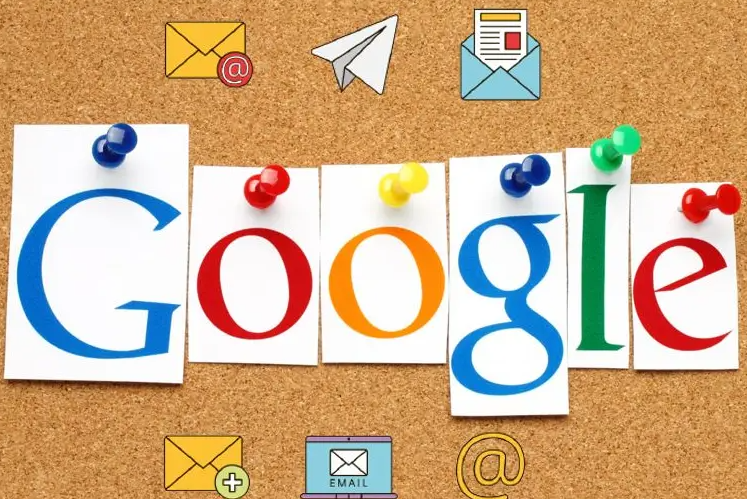 本文将介绍如何通过谷歌浏览器的自动保存功能,管理密码与个人信息,提高安全性和便利性。帮助用户更方便地保存与填写密码,同时保障账户安全。
本文将介绍如何通过谷歌浏览器的自动保存功能,管理密码与个人信息,提高安全性和便利性。帮助用户更方便地保存与填写密码,同时保障账户安全。
如何在Chrome浏览器中关闭自动播放视频
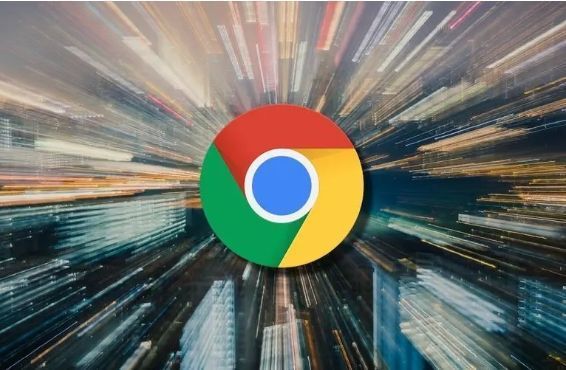 虽然谷歌浏览器的功能十分强大,但是有不少用户在使用的过程中还是遇到了诸多问题,比如不清楚如何在Chrome浏览器中关闭自动播放视频,为此,本文给大家提供了详细的操作介绍。
虽然谷歌浏览器的功能十分强大,但是有不少用户在使用的过程中还是遇到了诸多问题,比如不清楚如何在Chrome浏览器中关闭自动播放视频,为此,本文给大家提供了详细的操作介绍。
